iPad 和 Kindle APP 传书方法,简单2步搞定
2025-02-05 03:38:58
iPad 和 Kindle APP 传书方法,简单2步搞定
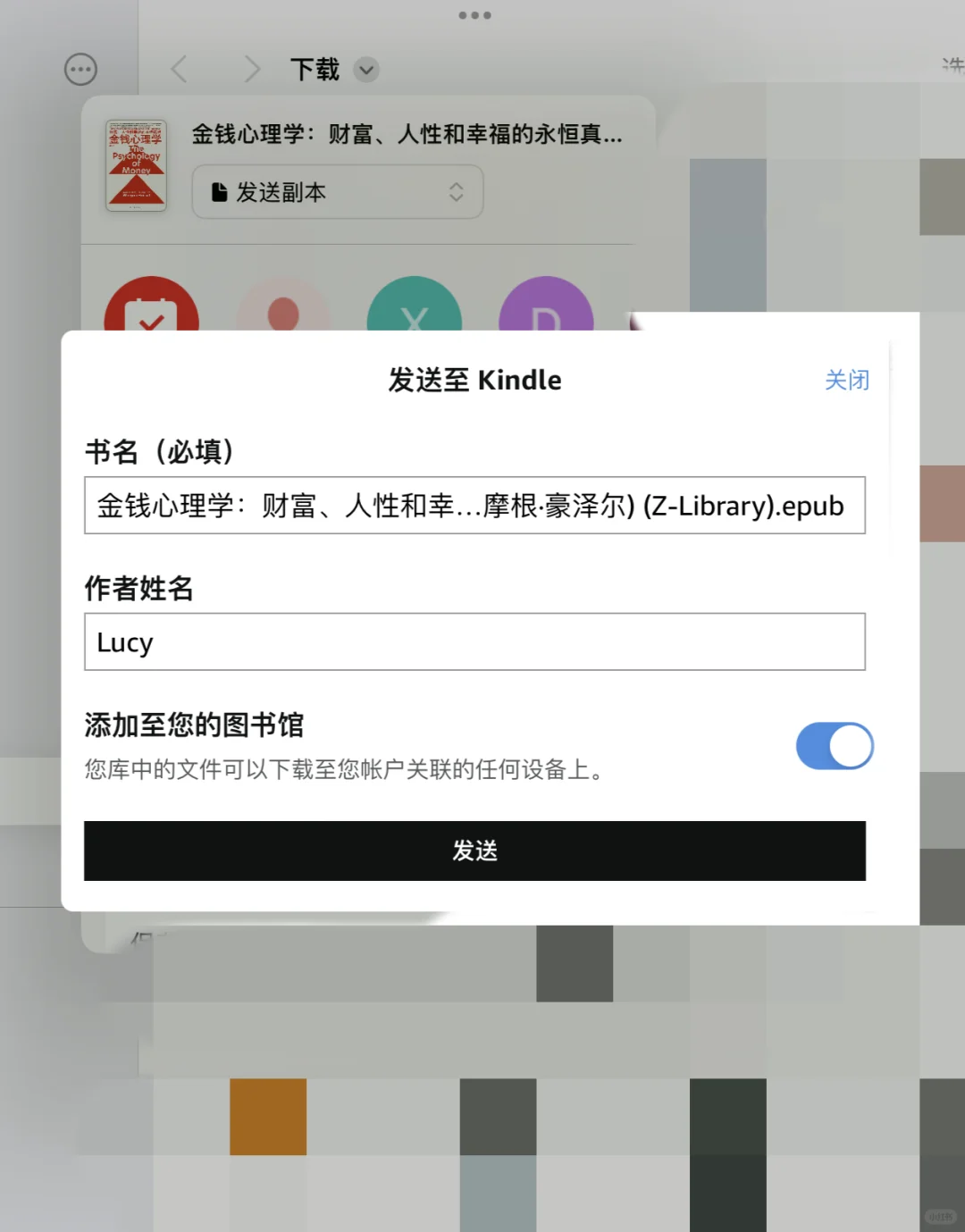

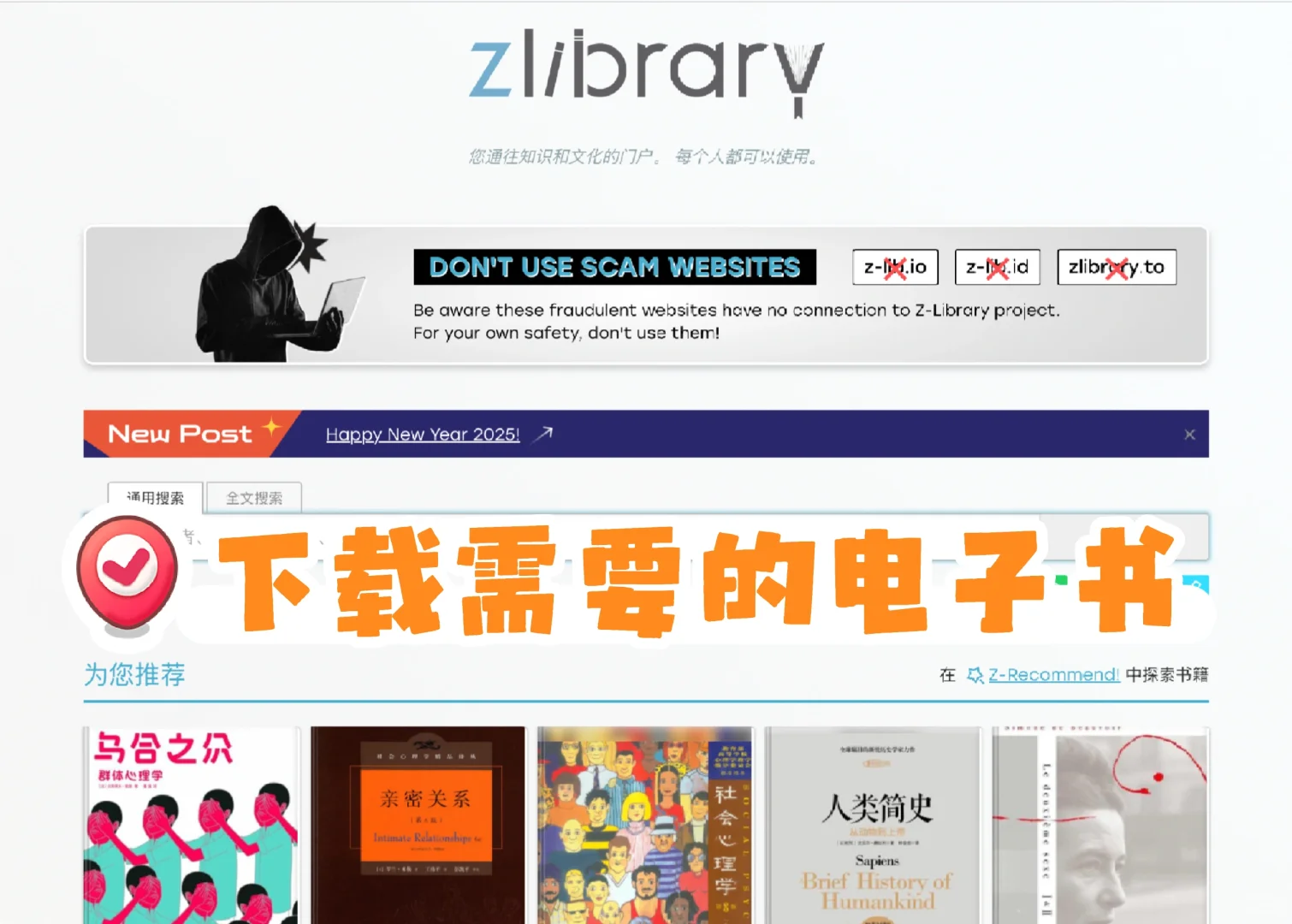
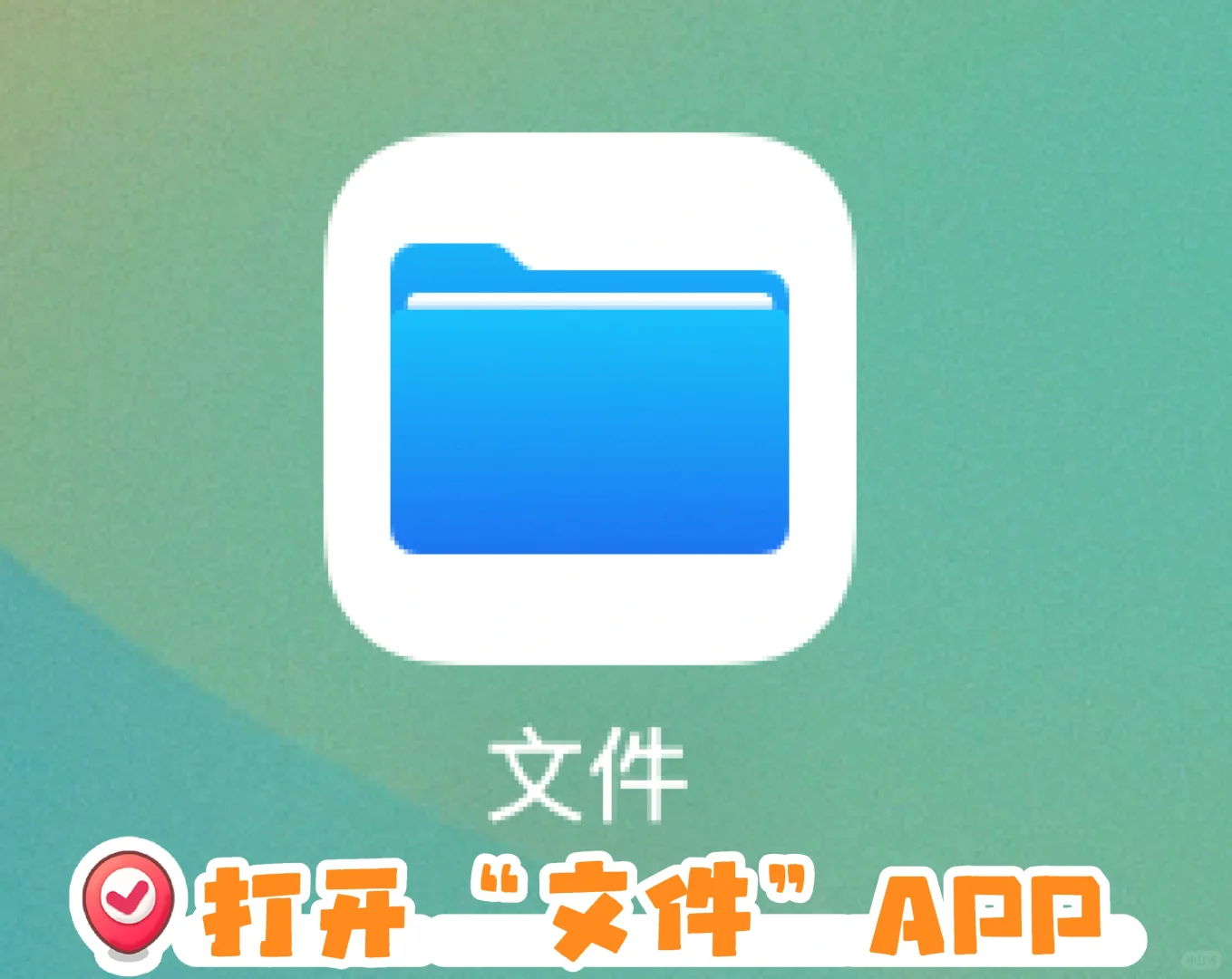

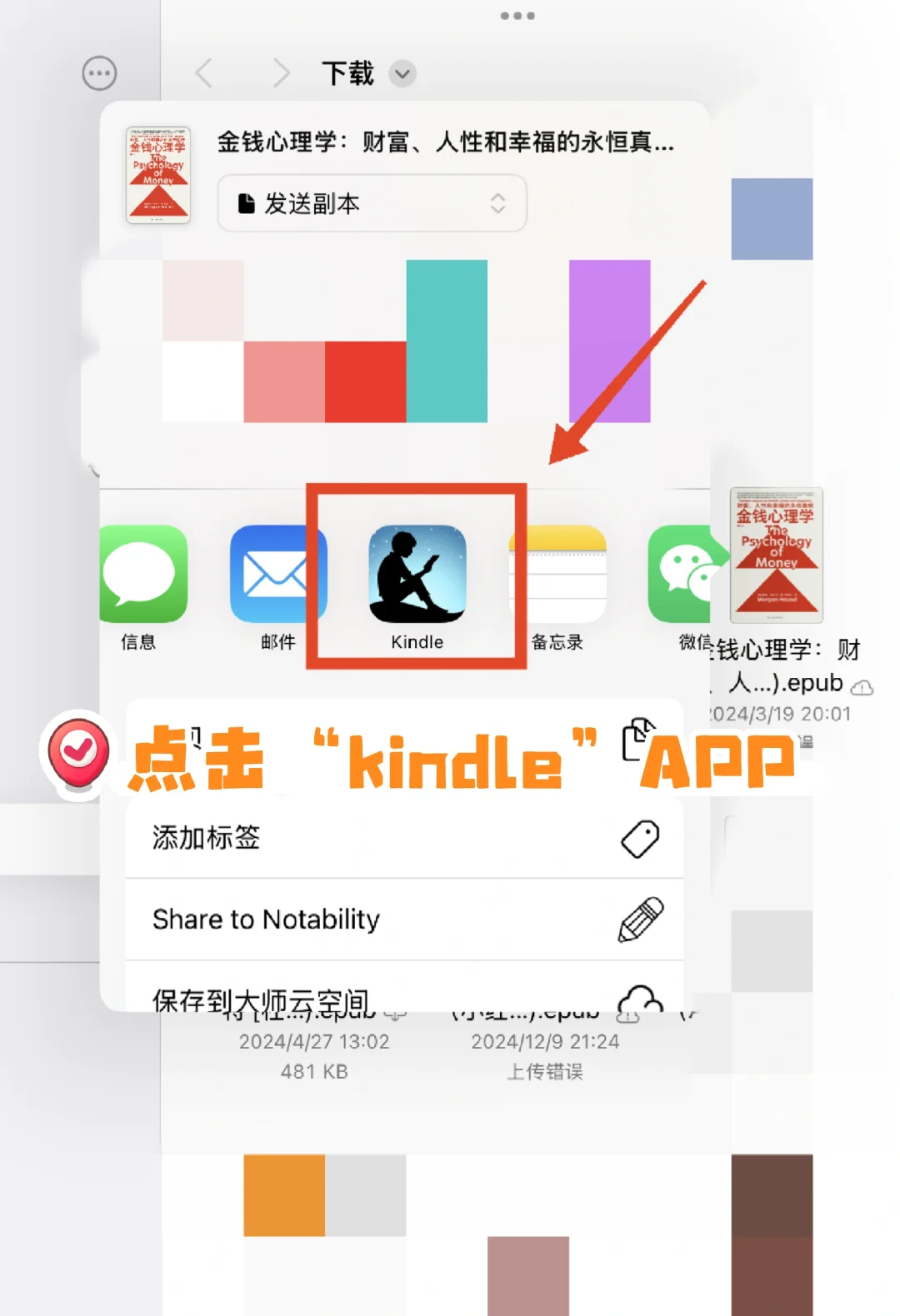
⭕️必备软件:Kindle APP
---
第一步:用 ZLibrary 找书
1. 打开 ZLibrary 网站(https://z-library.sk/),用 iPad 搜索想要的书籍(支持小说、教材、工具书等多种资源)。
2. 下载电子书文件,推荐选择 mobi 或 epub 格式(Kindle 支持这些格式)。
3. 下载完成后,文件会保存在 iPad 的“文件”(P2图片)应用中。
---
第二步:通过 Kindle APP 传书到设备
1. 打开 Kindle APP:在 iPad 上下载并登录 Kindle APP,用你的亚马逊账号登录。
2. 上传文件:
找到刚刚下载的电子书文件,点击“共享”按钮,选择 “通过 Kindle APP 打开”。
系统会自动将文件上传到你的 Kindle 书库(需要联网)。
3. 同步到设备:打开你的 Kindle,点击【同步】按钮,就可以看到新上传的书籍啦!
iPad 和 Kindle 搭配简直绝了!📚觉得有用记得点赞+收藏+关注哦~
---
#电子书自由 #Kindle #kindle电子书 #kindle传书 #iPad